西门子6ES7318-3EL01-0AB0 西门子6ES7318-3EL01-0AB0 西门子6ES7318-3EL01-0AB0


产品品牌:siemens/西门子
产品规格:全新原装
产品质量:质量保证
产品价格:价格优势
 公司大量现货!!!
公司大量现货!!!
【同样的价格、同样的品牌、给您不一样的服务】
长沙玥励自动化设备有限公司(西门子系统集成商)专业销售西门子S7-200/300/400/1200PLC、数控系统、变频器、人机界面、触摸屏、伺服、电机、西门子电缆等,并可提供西门子维修服务,欢迎来电垂询
联系人: 张亮 (销售经理)
手机 : 13548747710
QQ : 809118149
地址:长沙市岳麓区雷锋大道468号金科世界城16-1603室
| 产品 | |
| 商品编号(市售编号) | 6ES7318-3EL01-0AB0 |
| 产品说明 | SIMATIC S7-300 CPU 319-3 PN/DP, CENTRAL PROCESSING UNIT WITH 2 MBYTE WORKING MEMORY, 1. INTERFACE MPI/DP 12MBIT/S, 2. INTERFACE DP-MASTER/SLAVE, 3. INTERFACE ETHERNET PROFINET, WITH 2 PORT SWITCH, MICRO MEMORY CARD NECESSARY |
| 产品家族 | CPU 319-3 PN/DP |
| 产品生命周期 (PLM) | PM300:有效产品 |
| 价格数据 | |
| 价格组 / 总部价格组 | AG / 230 |
| 列表价(不含增值税) | 显示价格 |
| 您的单价(不含增值税) | 显示价格 |
| 金属系数 | 无 |
| 交付信息 | |
| 出口管制规定 | AL : N / ECCN : N |
| 工厂生产时间 | 6 天 |
| 净重 (Kg) | 1.406 Kg |
| 产品尺寸 (W x L X H) | 未提供 |
| 包装尺寸 | 132.00 x 152.00 x 126.00 |
| 包装尺寸单位的测量 | CM |
| 数量单位 | 1 件 |
| 包装数量 | 1 |
| 其他产品信息 | |
| EAN | 4025515076179 |
| UPC | 未提供 |
| 商品代码 | 85371091 |
| LKZ_FDB/ CatalogID | ST73 |
| 产品组 | 4030 |
| 原产国 | 德国 |
| S7-200CN: PROFIBUS通信效果演示-跟我学 - 173/185 | http://www.ad.siemens.com.cn/service/elearning/cn/CourseV2bx?CourseID=422 |
| S7-200CN: PROFIBUS通信效果演示-跟我做 - 174/185 | http://www.ad.siemens.com.cn/service/elearning/cn/CourseV2bx?CourseID=423 |
S7-300与S7-200通过EM277进行PROFIBUS DP通讯,需要在STEP7中进行S7-300站组态,在S7-200系统中不需要对通讯进行组态和编程,只需要将要进行通讯的数据整理存放在V 存储区,并且S7-300组态EM277从站时设置正确的地址即可。
EM277的地址,在模块本身上的拨码设置分为X0(地址个位)和X10(地址十位);EM277是波特率自适应的,取决于S7-300的组态。
首先,在STEP 7项目里插入一个S7-300的站:

图1 S7-300组态
选中STEP7的硬件组态窗口中的菜单 Option-install new GSD(GSD 文件下载:113652) ,导入SIEM089D.GSD文件,安装EM277从站配置文件,如下图:
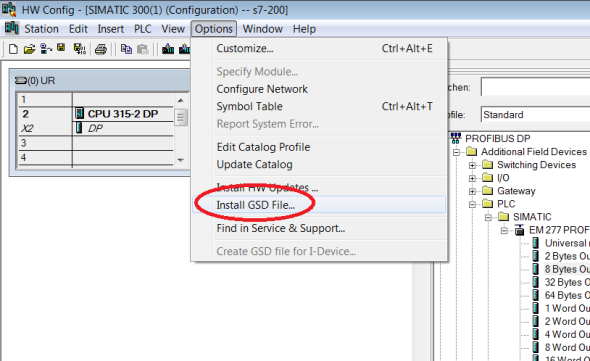
图2 安装GSD
在SIMATIC文件夹中有EM277的GSD文件:
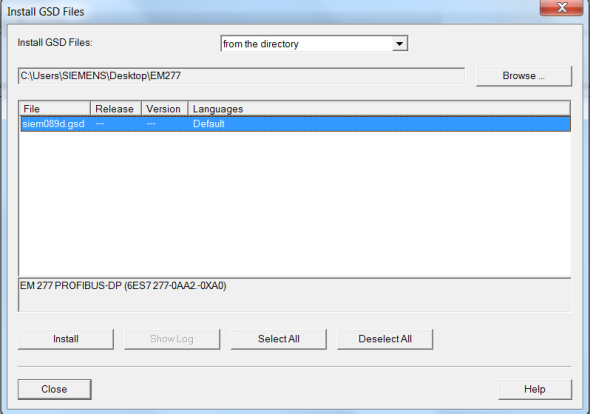
图3 安装GSD
导入GSD文件后,在右侧的设备选择列表中找到EM277从站,PROFIBUS DP-Additional Field Device-PLC-SIMATIC-EM277,并且根据通讯字节数,选择一种配置,本例选择8字节入/8字节出的方式,如下图:

图4 通信区域组态
确定S7-300硬件组态中所设置EM277的地址,如下图红框标注,为DP从站EM277的站地址。
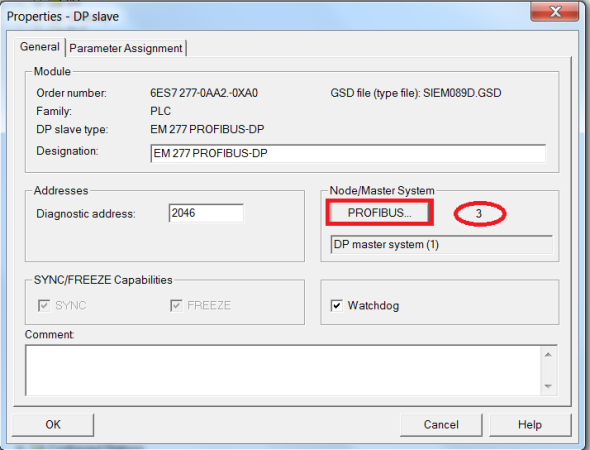
图5 组态DP通信地址
组态完系统的硬件配置后,将编译下载到S7-300的PLC当中。
在S7-200侧断电的情况下,将EM277的拨位开关拨到与S7-300侧硬件组态的设定值一致。
在S7-200中编写程序将进行交换的数据存放在VB0-VB15,对应S7-300的PQB0-PQB7和PIB0-PIB7,打开 STEP7中的变量表和STEP7 MicroWin32的状态表进行监控,它们的数据交换结果如下图:
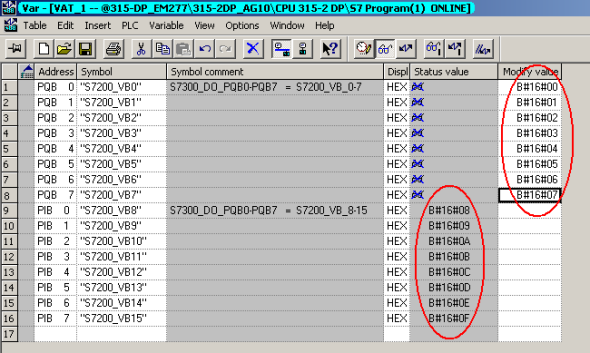
图6 通信数据监控
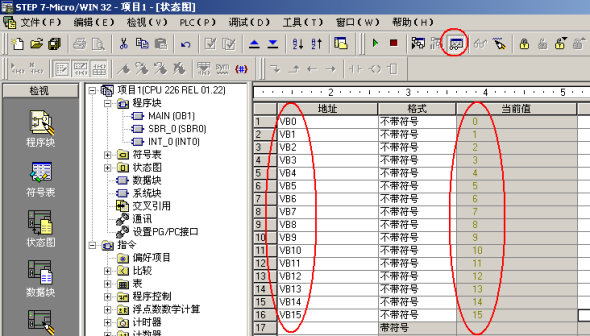
图7 通信数据监控
注意:VB0-VB7是S7-300写到S7-200的数据,VB8-VB15是S7-300从S7-200读取的值。EM277上拨位开 关的位置一定要和S7-300中组态的地址值一致。如果使用的S7-200通信区域不从VB0开始,则需要设置地址偏移,在S7-300硬件组态中双击 EM277,修改数值0为实际使用的数值即可,如下图所示:
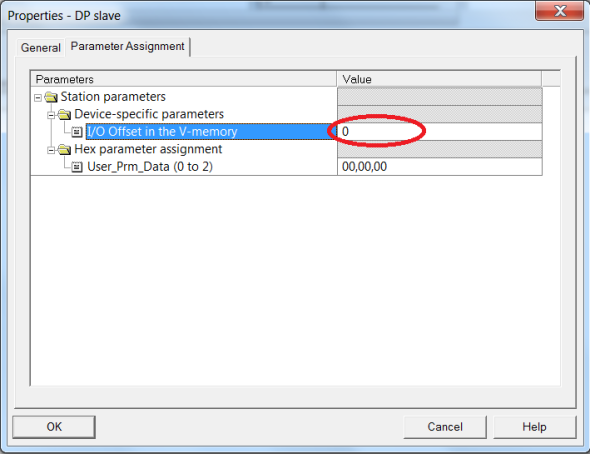
图8 地址区域偏移设置
DP通信所需要传输的数据超过64字节怎么办?
方法1:以64字节通信区为例,若超过最大配置。那么可以将通信区的第一个字节作为标志位,这样需要在S7-200中分时或条件判断,将数据放置或读取通信区域。同理,在S7-300中也需要判断标志位。
方法2:满足扩展要求的前提下,同一个200PLC可以扩展多个EM277,具体可以参考本文中最大I/O扩展能力的要求,那么在同一个S7-300的项目里可以组态多个PROFIBUS从站。
方法1可以增大通信的数据量,但由于通过标志位来分时分次传输的,所以通信数据的刷新会比方法2慢;方法2通过扩展DP从站或者200PLC的通信端口来实现数据扩展的,但增加了成本,且需要考虑是否满足扩展要求。
在PCS 7系统中应用S7-300系列PLC
标准PCS 7系统仅支持S7 -400 /S7-400H CPU,不支持S7-300 PLC组态。用户需要单独安装PCS 7 Industry Library工业库,进而实现在PCS 7系统中组态S7-300 PLC的功能要求。
SIMATIC PCS 7 Industry Library V8.0 的功能是以 SIMATIC PCS 7 高级过程库的形式执行的,是对此高级过程库的标准功能的理想补充。 由两个可单独安装的子库组成:
· Industry Library for PCS 7 :是一个用于对 SIMATIC PCS 7 高级过程库进行功能扩展的领域库
· Industry Library for S7:是一个用于对基于 S7-300 控制器的成套设备进行组态的领域库
· 硬件: 带有 V3.1 或更高版本固件的 S7-300
· 软件: SIMATIC PCS 7 V8.0 或 SIMATIC STEP 7 V5.5 和 CFC V8.0
为了实现在PCS 7中集成S7-300 CPU,在PCS 7 中工业库提供了两个子库:IL for PCS 7和IL for S7,其中的“IL for S7”主要就是面向S7-300 CPU环境下的应用需求。而在PCS 7中集成S7-300 CPU主要有两个方式,一个是以S7-400 CPU为主,S7-300 CPU作为类似RTU的角色与S7-400 CPU通讯,提供相应的数据;另一个方式则是S7-300 CPU独立组态,包含OS或操作员面板等,无须额外的作为主控的S7-400 CPU站。
如何基于工业库在PCS 7中集成S7-300 CPU
http://www.ad.siemens.com.cn/download/docMessagebx?Id=7216
PCS 7系统支持OS服务器/OS单站直接建立与S7-300/ S7-1200,S7-1500 PLC 建立相应的通讯连接。
对于S7-300 PLC,可通过创建‘SIMATIC S7 Protocol Suite’驱动通道,建立基于TCP/IP或Industrial Ethernet 通讯连接。

对于S7-1200,S7-1500 PLC,创建‘SIMATIC S7-1200,S7-1500 Channel’通道驱动建立连接。
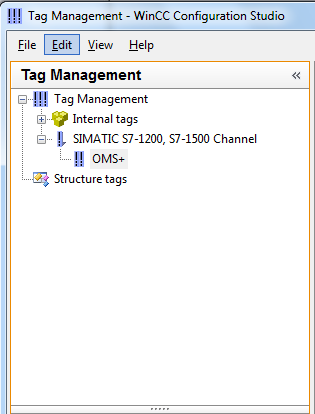
S7-200 PLC与S7-300 PLC之间采用MPI通讯方式时,S7-200 PLC中不需要编写任何与通讯有关的程序,只需要将要交换的数据整理到一个连续的V 存储区当中即可,而S7-300 PLC中需要在组织块OB1(或是定时中断组织块OB35)当中调用系统功能X_GET(SFC67)和X_PUT(SFC68),以实现S7-200 PLC与S7-300 PLC之间的通讯。调用SFC67和SFC68时VAR_ADDR参数填写S7-200的数据地址区,由于S7-200的数据区为v区,这里需填写 P#DB1.DBX×× BYTE n 对应的就是S7200 V存储区当中VB××到VB(××+n)的数据区。例如交换的数据存在S7-200中VB50到VB59这10个字节当中,VAR_ADDR参数应为 P#DB1.DBX50.0 BYTE 10.
首先根据S7-300的硬件配置,在STEP7当中组态S7-300站并且下载,注意S7-200和S7-300出厂默认的MPI地址都是2,所以必须修改其中一个PLC的站地址,例子程序当中将S7-300 MPI地址设定为2,S7-200地址设定3,另外要分别将S7-300和S7-200的通讯速率设定一致,可设为9.6K,19.2K,187.5K三 种波特率,例子程序当中选用了19.2K的速率。
S7-200 PLC中通过系统块定义自身的MPI地址和波特率,参考下图:
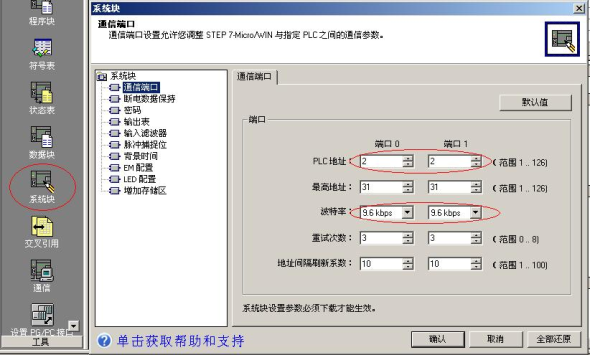
图1 S7-200 设置MPI地址
S7-300 PLC修改MPI地址可以参考下图:
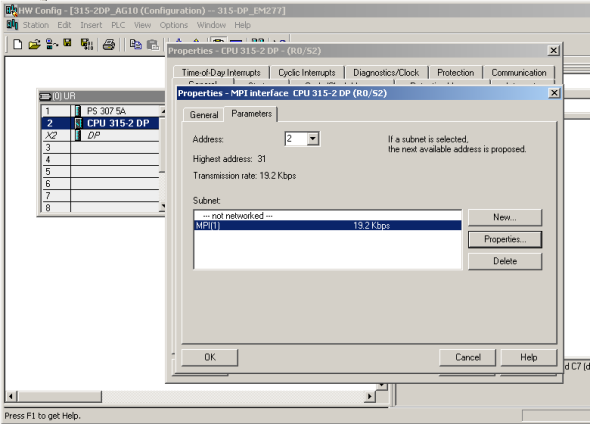
图2 S7-300 设置MPI地址
例子程序在OB1当中调用数据读写功能块:SFC67和SFC68,如下图:
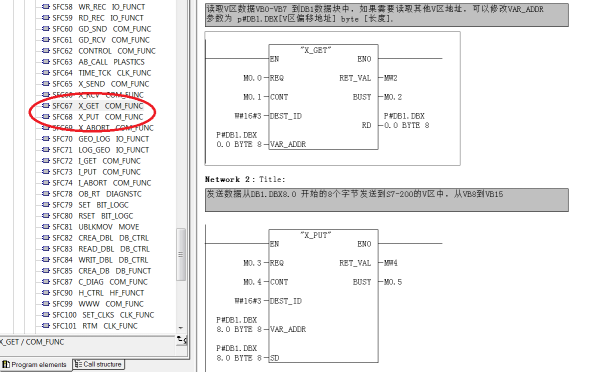
图3 程序编写
分别在STEP7 MicroWin32 和STEP7当中监视S7-200和S7-300 PLC当中的数据,数据监视界面如下:

图4 S7-200监控结果
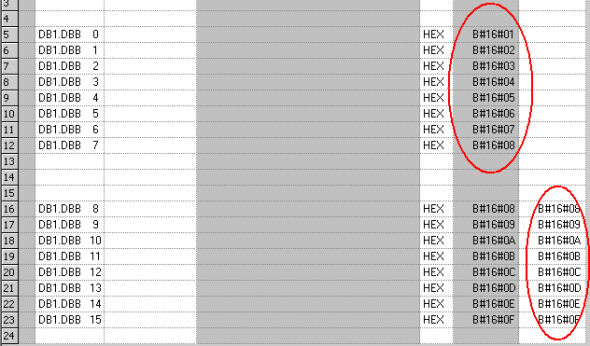
图5 S7-300监控结果
通过CP5611,STEP7 MicroWin32, Set PG/PC Interface可以读取S7200和S7300的站地址,如下图:
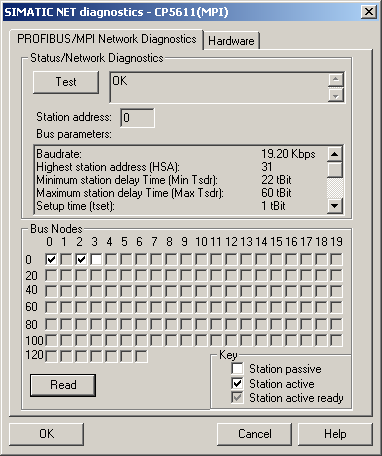
图6 CP5611诊断结果(站地址0为进行编程的计算机)
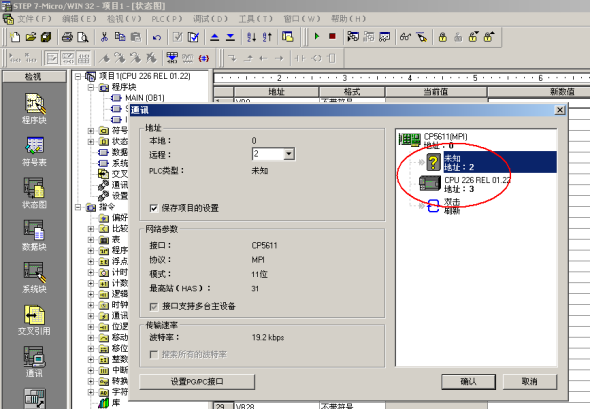
图7 使用STEP7 MicroWin32诊断结果
1 虽然MPI的波特率可以达到12M,但是受到S7-200通信能力的限制,所以可设为9.6K,19.2K,187.5K三 种波特率。
2 如果PPI或者MPI的通信距离超过50m,需要加中继器;如果中继器之间没有任何站点的情况下,最远距离可为1000米。
3 MPI不能与作为PPI主站的S7-200PLC通信
PROFINET IO概述
PROFINET是一种用于工业自动化领域的创新、开放式以太网标准(IEC 61158)。使用PROFINET,设备可以从现场级连接到管理级。
• PROFINET用于自动化的开放式工业以太网标准。
• PROFINET基于工业以太网。
• PROFINET采用TCP/IP和IT标准。
• PROFINET是一种实时以太网。
• PROFINET实现现场总线系统的无缝集成。
通过PROFINET,分布式现场设备(如现场IO设备,例如信号模板)可直接连接到工业以太网,与PLC等设备通讯。并且可以达到与现场总线相同或更优越的响应时间,其典型的响应时间在10ms的数量级,完全满足现场级的使用。
在使用Step7 进行组态的过程中,这些现场设备(IO device, IO设备)制定由一个中央控制器(IO controller, IO控制器)。借助于具有PROFINET的能力接口或代理服务器,现有的模板或设备仍可以继续使用,从而保护PROFIBUS用户的投资。
IO Supervisor(IO 监视设备)用于HMI和诊断。
在PROFINET的结构中,PROFINET IO是一个执行模块化,分布式应用的通讯概念。 PROFINET IO能让您从您所熟悉的PROFIBUS一样,创造出自动化的解决方案。所以不管您组态PROFINET IO或PROFIBUS,在STEP7中有着相同的应用程序外观。
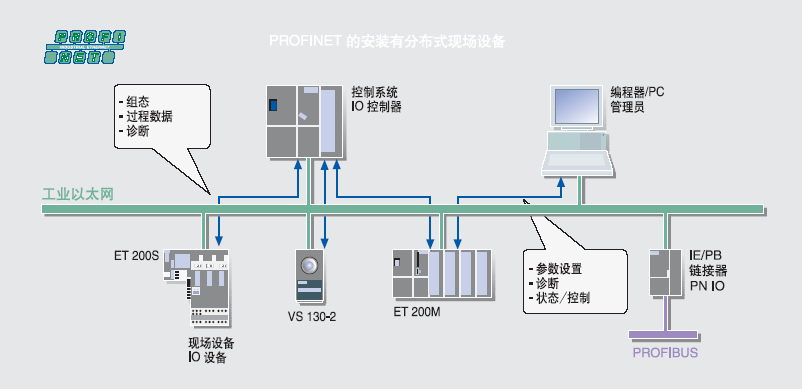
2 PROFINET IO现场设备简介
以下SIMATIC产品用于PROFINET分布式设备:
• IM151-3 PN
作为IO设备直接连接ET200S的接口模块。
• CPU317-2DP/PN或CPU315-2DP/PN
作为IO控制器的CPU模块,用于处理过程信号和直接将现场设备连接到工业以太网。
• IE/PB LINK PN IO
将现有的PROFIBUS设备透明的连接到PROFINET的代理设备。
• IWLAN/PB LINK PN IO
将PROFIBUS设备通过无线的方式透明的连接到PROFINET的代理设备。
• CP343-1
用于连接S7-300到PROFINET,连接现场设备的通讯处理器。
• CP443-1 Advanced
用于连接S7-400到PROFINET,连接现场设备并带有集成的WEB服务器和集 成的交换机的通讯处理器。
• CP1616
可作为IO设备。用于连接PC到PROFINET,连接现场设备并带有集成交换机的通讯处理器。
• SOFT PN IO
作为IO控制器,用于运行编程器或PC的通讯软件。
• STEP7
用于已有的PROFIBUS进行传统方式组态PROFINET。
3 PN IO 组态
PROFINET IO的IO现场设备在PROFINET上有着相同的等级,在网络组态时分配给一个IO控制器。现场IO设备的文件描述定义在GSD(XML)文件。
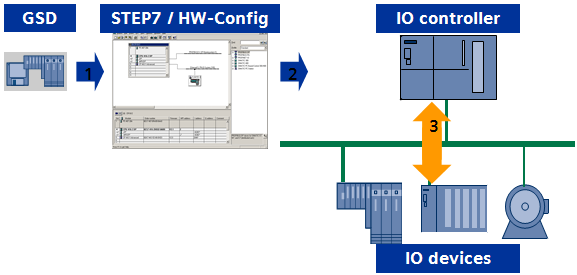
1. 导入GSD文件,并在Step7中进行硬件组态
2. 编写相关程序,下载到IO 控制器中
3. IO控制器和IO设备自动的交换数据
3.1本例设备简介
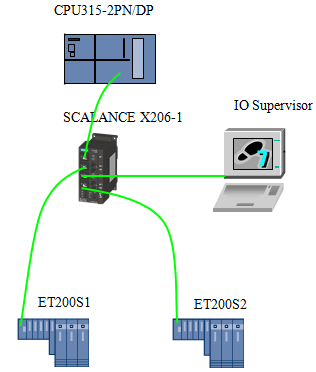
上图中的硬件组成:
|
模块名称 |
模块型号 |
订货号 |
数量 |
|
CPU |
CPU315-2PN/DP |
6ES7 315-2EH13-0AB0 |
1 |
|
存储卡 |
MMC 128K |
6ES7 953-8LG00-0AA0 |
3 |
|
电源 |
PS307 5A |
6ES7 307-1EA00-0AA0 |
1 |
|
交换机 |
SCALANCE X206-1 |
6GK5 206-1BB00-2AA3 |
1 |
|
ET200S1接口模块 |
IM151-3 PN HF |
6ES7 151-3BA20-0AB0 |
1 |
|
ET200S1电源模块 |
PM-E |
6ES7 138-4CA00-0AA0 |
1 |
|
ET200S1数字量输入模块 |
4DI |
6ES7 131-4BB00-0AA0 |
2 |
|
ET200S1数字量输出模块 |
2DO |
6ES7 132-4BB00-0AA0 |
2 |
|
ET200S1电源端子模块 |
TM-P15N23-A0 |
6ES7193-4CD70-0AA0 |
1 |
|
ET200S1普通端子模块 |
TM-E15C24-01 |
6ES7193-4CB30-0AA0 |
4 |
|
ET200S2接口模块 |
IM151-3 PN HF |
6ES7 151-3BA20-0AB0 |
1 |
|
ET200S2电源模块 |
PM-E |
6ES7 138-4CA00-0AA0 |
1 |
|
ET200S2数字量输入模块 |
4DI |
6ES7 131-4BB00-0AA0 |
2 |
|
ET200S2数字量输出模块 |
2DO |
6ES7 132-4BB00-0AA0 |
2 |
|
ET200S2电源端子模块 |
TM-P15N23-A0 |
6ES7193-4CD70-0AA0 |
1 |
|
ET200S2普通端子模块 |
TM-E15C24-01 |
6ES7193-4CB30-0AA0 |
4 |
|
快速连接RJ45接头180o |
IE FC RJ45 Plug 180 |
6GK1 901-1BB10-2AB0 |
4 |
|
快速连接RJ45接头90 o |
IE FC RJ45 Plug 90 |
6GK1 901-1BB20-2AB0 |
2 |
|
快速连接标准电缆 |
FC Standard Cable |
6XV1 840-2AH10 |
|
上图中的软件组成:
|
软件名称 |
版本 |
|
Windows XP |
SP2 |
|
Step7 |
V5.4 SP2 or high |
4 PN IO的组态步骤
4.1 打开Step7软件
在桌面上选择Step7图标SIMATIC Manager,并双击。
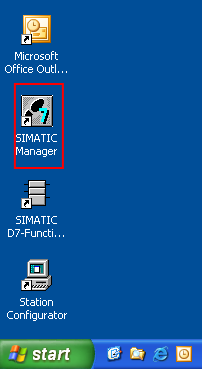
或在Start中寻找SIMATIC Manager程序,点击打开。
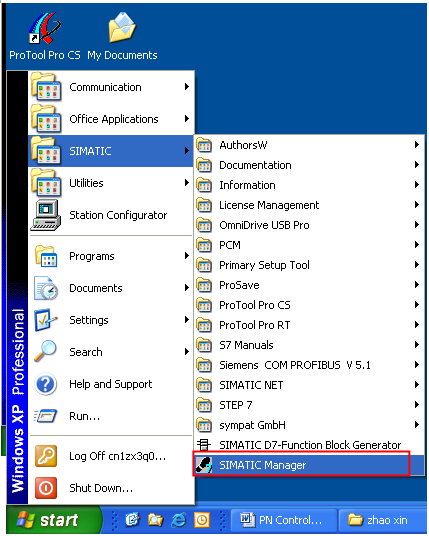
打开的Step7软件
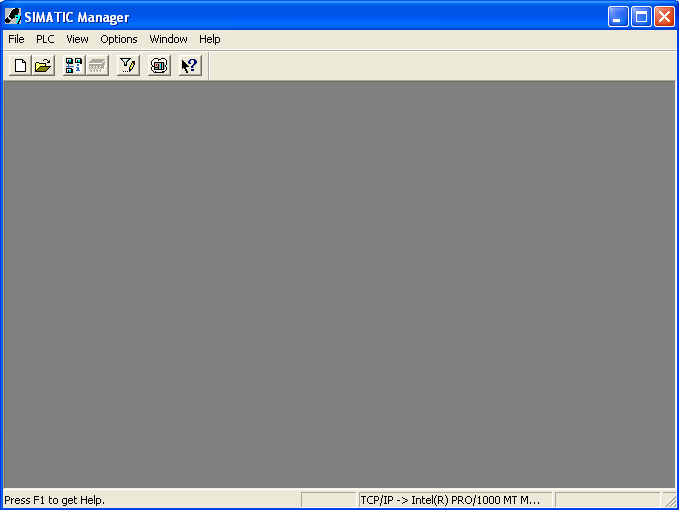
4.2 新建一个项目
点击工具栏中的 按钮,弹出New project(新建项目)对话框。在Name: 栏中写入要新建的工程名,PNController_IODevice1。可以点击
按钮,弹出New project(新建项目)对话框。在Name: 栏中写入要新建的工程名,PNController_IODevice1。可以点击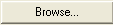 按钮,给新建的工程存储在新的路径下,D:\zhao xin\PN\workshop\Getting started。
按钮,给新建的工程存储在新的路径下,D:\zhao xin\PN\workshop\Getting started。
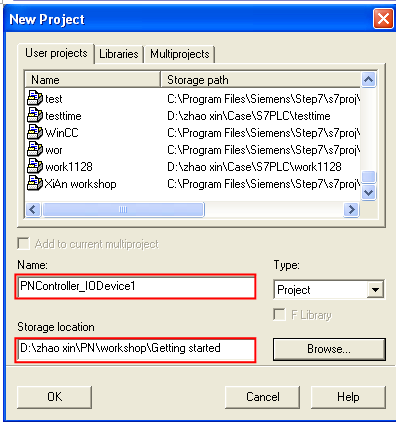
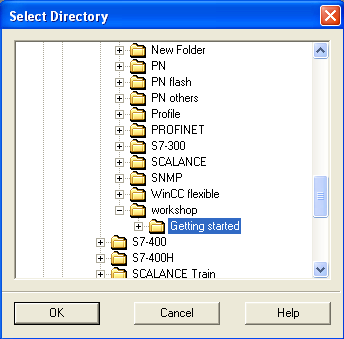
点击 按钮,在SIMATIC Manager中新建了该工程。
按钮,在SIMATIC Manager中新建了该工程。
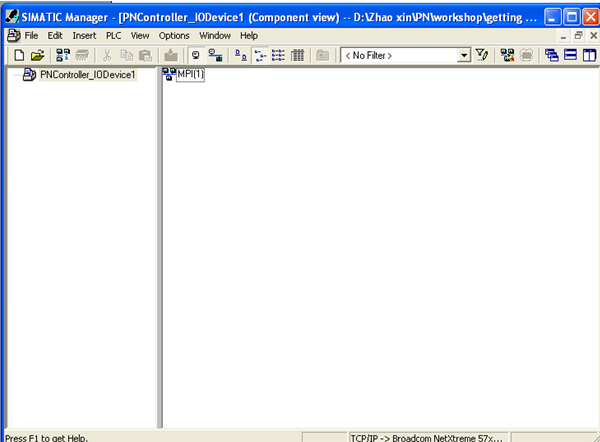
4.3 添加IO Controller
在SIMATIC Manager左侧栏内,右键点击 ,弹出菜单,插入一个S7-300站。
,弹出菜单,插入一个S7-300站。
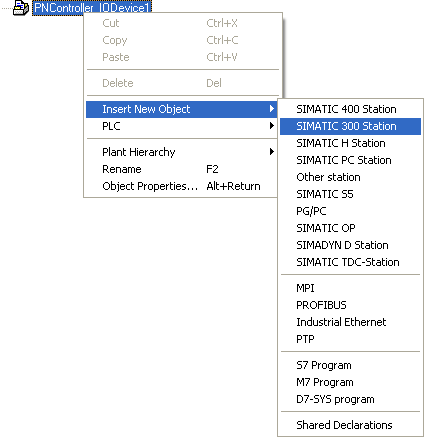
插入S7-300站后的SIMATIC Manager的界面。双击![]() 图标,或点击
图标,或点击 图标的+号,点击
图标的+号,点击![]() 图标,在右侧会显示出
图标,在右侧会显示出 图标。双击该图标,打开HW Config界面对该项目进行硬件组态。
图标。双击该图标,打开HW Config界面对该项目进行硬件组态。
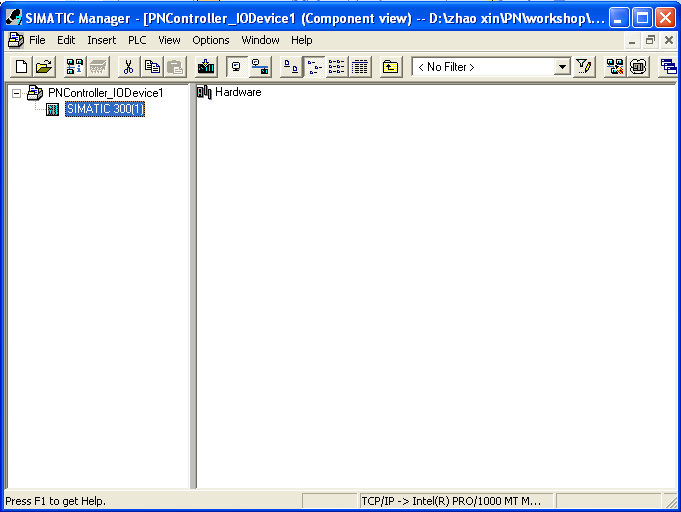
4.4 对IO Controller进行硬件组态

右侧栏内为产品分类,点击 图标的+号。找到RACK 300的机架Rail,用鼠标托拽到左上侧的空白栏内。
图标的+号。找到RACK 300的机架Rail,用鼠标托拽到左上侧的空白栏内。
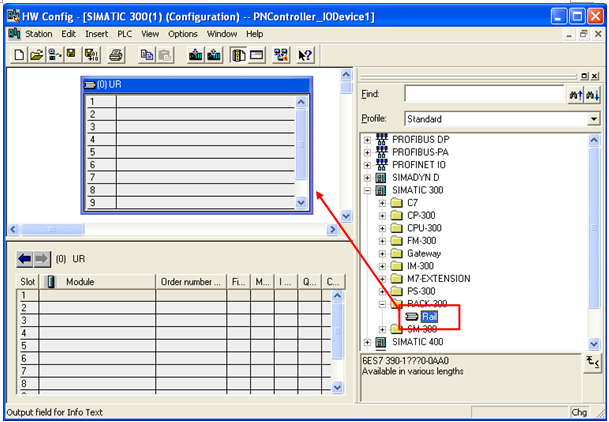
在这个机架中添加IO控制器的CPU模块,找到CPU-300的CPU315-2PN/DP的版本V2.6,使用鼠标托拽到机架的2号槽中。
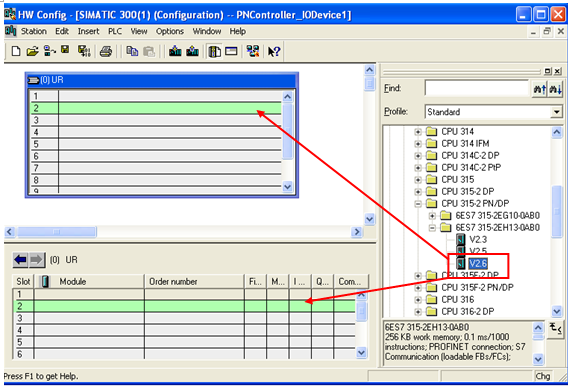
这时会出现设置以太网接口的属性界面,根据需要可以使用其它的IP地址信息。这里使用默认的IP地址和子网掩码。并点击 按钮,新建一个子网Ethernet(1)点击OK即可。
按钮,新建一个子网Ethernet(1)点击OK即可。
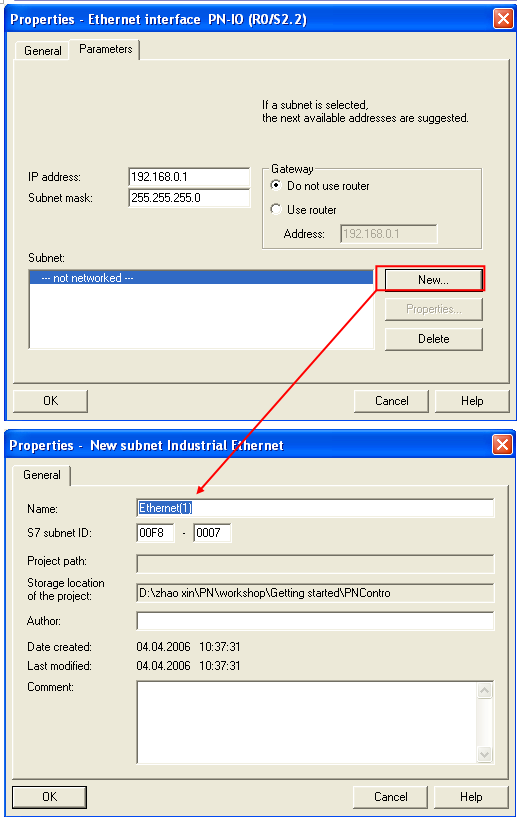
这时,会看到CPU控制器的PN-IO左侧出现一个轨线图标,说明已经建立了一个名字为Ethernet(1)的子网在。HW Config界面的结果。
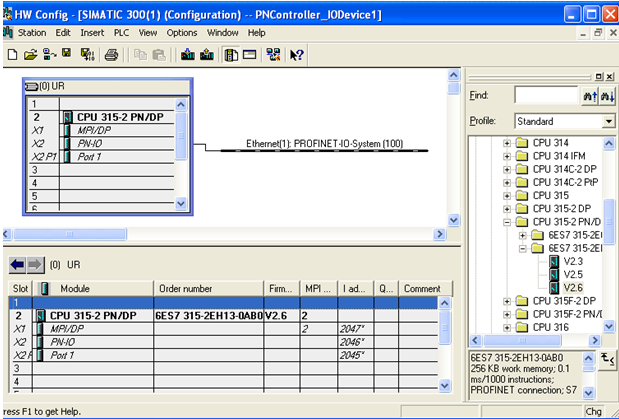
4.5 对IO Device进行硬件组态
在这个子网Ethernet(1)中,配置另外两个IO设备站,配置IO设备站与配置PROFIBUS从站类似。同样在右侧的栏内找到需要组态的PROFINET IO的ET200S的标识,并且找到与相应的硬件相同的订货号的ET200S接口模块。

然后使用鼠标把该接口模块的图标托拽到Ethernet(1)上。
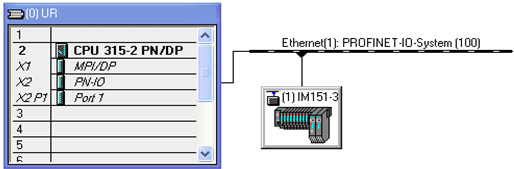
用鼠标双击(1)IM151-3图标,弹出该ET200S的属性界面。可以看到对于ET200S的简单描述,订货号,设备名称,设备号码和IP地址。其中Device Name设备名称可以根据工艺的需要来自行修改,这里改为ET200S1。Device Number设备号码用于表示设备的个数。IP地址也可以根据需要来修改。这里使用默认状态192.168.0.2。点击OK按钮,关闭该对话框。
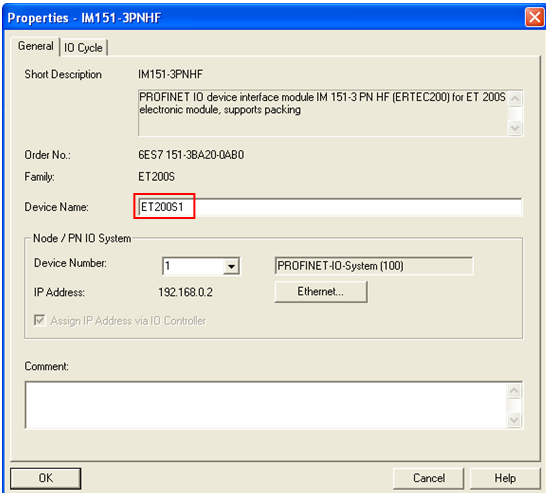
用鼠标单击(1)ET200S1图标,会在左下栏中显示该IO设备的模块列表。目前只有PN接口模块在槽号0上。

使用同样的方式在右侧的产品栏内,选择其它ET200S的模块添加到IO设备的模块列表中。首先选择PM-E模板,注意该模板的订货号要与实际的配置的模板订货号要相同。使用鼠标托拽到该列表的1号槽内。这与实际的硬件模板顺序一致。双击该 图标可以打开并修改其电源模板属性,这里使用默认方式。
图标可以打开并修改其电源模板属性,这里使用默认方式。
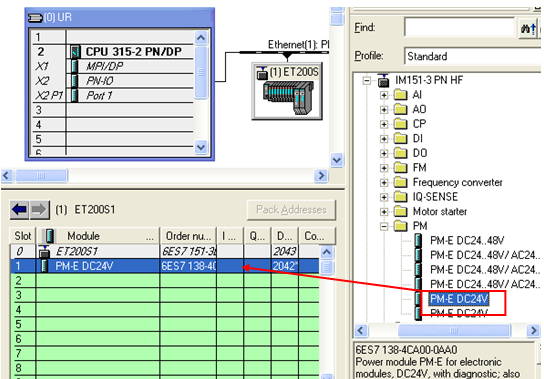
使用同样的方式在右侧的产品栏内,选择4DI模板,注意该模板的订货号要与实际的配置的模板订货号要相同。使用鼠标托拽到该列表的2和3号槽内。这与实际的硬件模板顺序一致。双击该 图标可以打开并修改其DI模板属性,这里使用默认方式。可以看到DI模板的地址为0.0至0.3,1.0至1.3。
图标可以打开并修改其DI模板属性,这里使用默认方式。可以看到DI模板的地址为0.0至0.3,1.0至1.3。

使用同样的方式在右侧的产品栏内,选择2DO模板,注意该模板的订货号要与实际的配置的模板订货号要相同。使用鼠标托拽到该列表的4和5号槽内。这与实际的硬件模板顺序一致。双击该 图标可以打开并修改其DO模板属性,这里使用默认方式。可以看到DO模板的地址也为0.0至0.1,1.0至1.1。
图标可以打开并修改其DO模板属性,这里使用默认方式。可以看到DO模板的地址也为0.0至0.1,1.0至1.1。

使用同样的方式组态另一个ET200S站,并改其Device name为ET200S2。也可以使用鼠标点击ET200S1的图标,加上Ctrl键,复制出另一个ET200S2站。因为实际的组态中两个ET200S的硬件组态是相同的。IP地址保持默认状态,192.168.0.3。可以看到DI模版地址分别为2.0至2.3,3.0至3.3。DO模板的地址分别为2.0至2.1,3.0至3.1。点击工具栏 图标,完成对该项目的硬件组态完成编译和保存。
图标,完成对该项目的硬件组态完成编译和保存。

4.6 编写用户程序
在SIMATIC Manager中,依照等级次序,点击+号至Blocks。
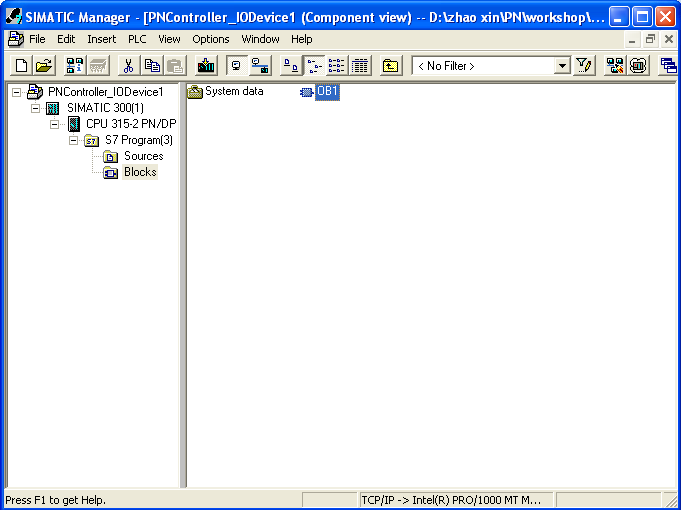
可以看见右侧栏内的OB1,双击OB1,进入LAD/STL/FBD的编程界面中。使用STL语言编程。根据在硬件组态中的ET200S两个站的DI,DO模板地址,在Network1中,对ET200S1进行数据读写;在Network2中,对ET200S2进行数据读写。点击工具栏 进行保存。
进行保存。
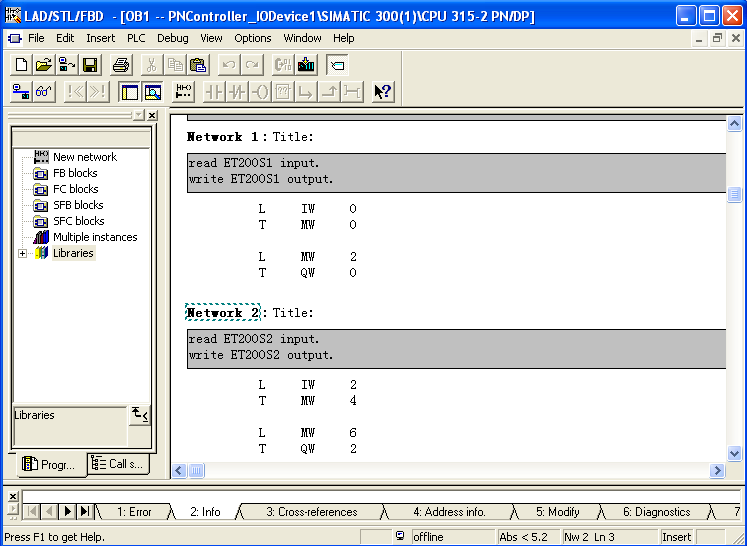
4.7 设置PG/PC接口
对于PROFINET的组态下载和调试,使用TCP/IP协议,所以在SIMATIC Manager中选择Options菜单,选择“Set PG/PC Interace...”
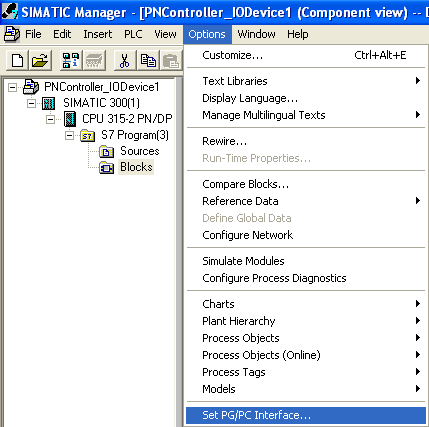
选择TCP/IP->Inb(R) PRO/1000MT...接口参数。其中Inb(R) PRO/1000MT...表示本台PG/PC的以太网卡。点击OK即可。
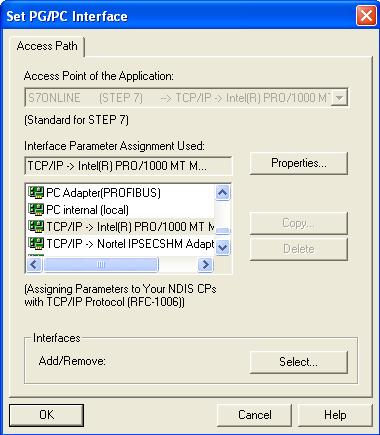
可以在SIMATIC Manager的界面的状态栏中,发现已经选择的PG/PC接口。
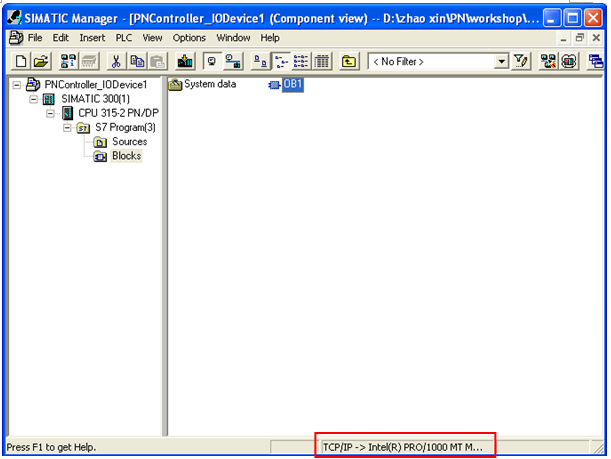
对本台PG/PC作为IO supervisor,通过一根FC标准以太网线连接SCALANCE X206-1交换机。双击本地网络连接图标 ,给本机设置IP地址192.168.0.100。注意要使各台PN设备要在同一个网段上192.168.0.0。
,给本机设置IP地址192.168.0.100。注意要使各台PN设备要在同一个网段上192.168.0.0。
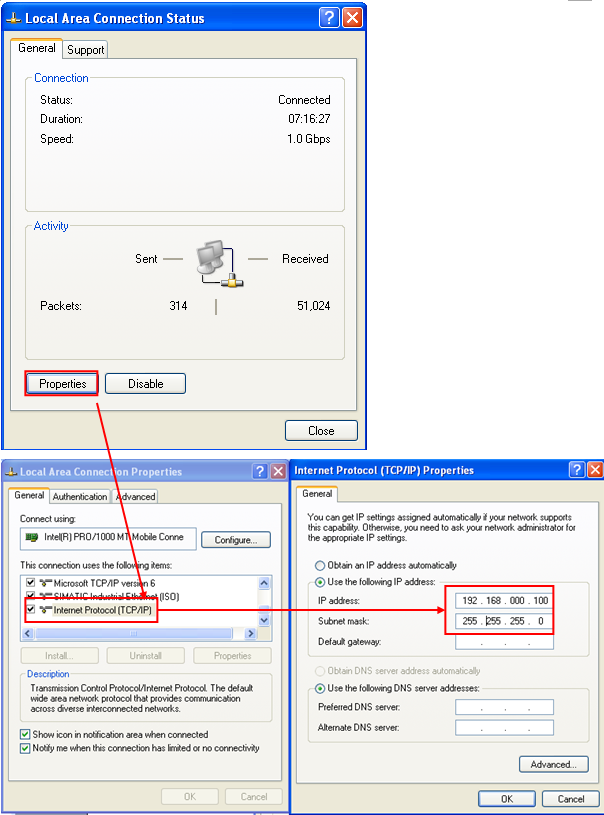
4.8 设置IO设备名
系统上电,在HW Config界面中,点击图标 。然后选择菜单PLC中,点击Assign Device Name...。弹出设置ET200S等IO Device的命名界面。
。然后选择菜单PLC中,点击Assign Device Name...。弹出设置ET200S等IO Device的命名界面。
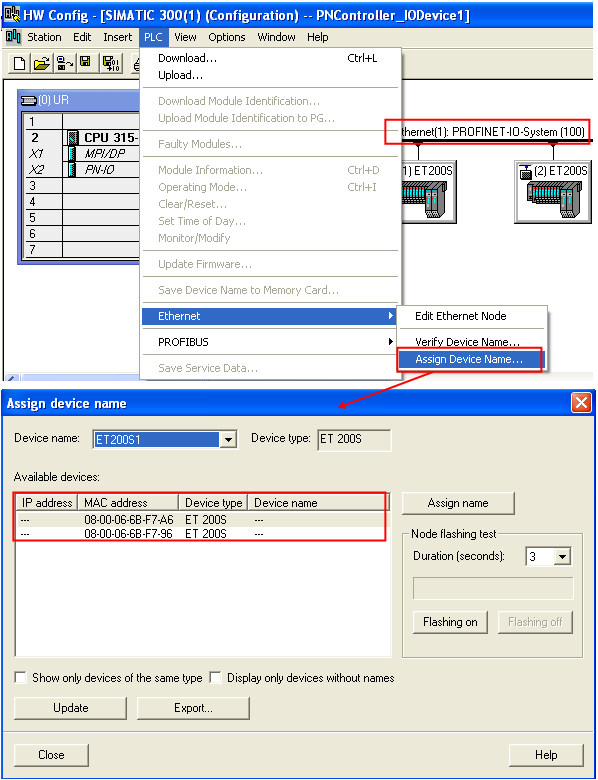
从图中看到两个ET200S站的一些信息。IP地址,由于没有下载PLC的硬件组态,故没有IP地址。MAC地址,是ET200S的PN接口模块在出厂时固化的硬件地址,不能修改。设备类型,此时指示在Ethernet(1)上的PN IO的类型均为ET200S。设备名,目前在ET200S的MMC卡中没有存储任何信息。通过下拉菜单 指示硬件组态的ET200S的设备名称为ET200S1,根据不同的MAC地址,通过鼠标选择不同ET200S设备。选择MAC地址为08-00-06-6B-F7-A6的ET200S,通过
指示硬件组态的ET200S的设备名称为ET200S1,根据不同的MAC地址,通过鼠标选择不同ET200S设备。选择MAC地址为08-00-06-6B-F7-A6的ET200S,通过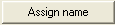 按钮,给其命名ET200S1。
按钮,给其命名ET200S1。
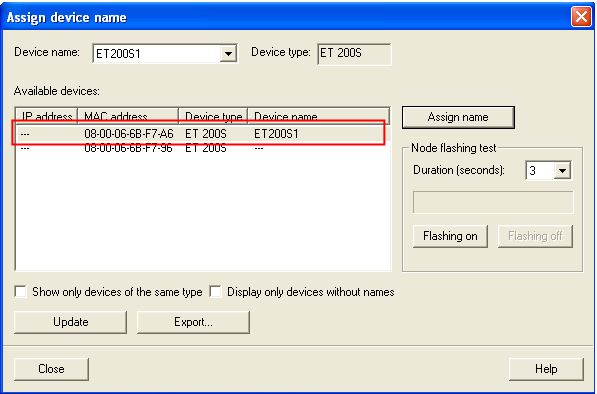
ET200S1的MAC地址在IM151-3的接口模块上,打开接口模块的前盖,可以看见相应的MAC地址。
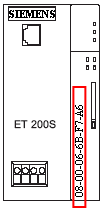
使用同样的方式给ET200S2命名。
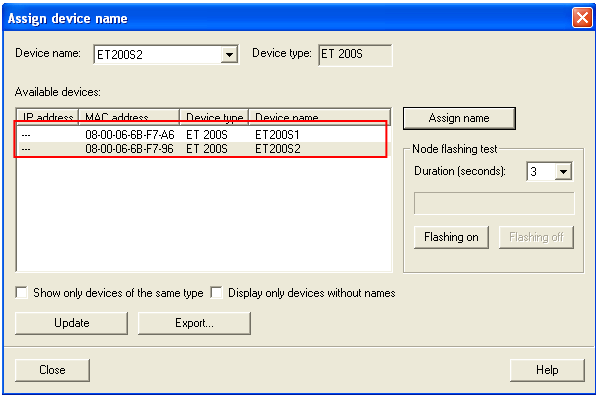
ET200S2的MAC地址在IM151-3的接口模块上,打开接口模块的前盖,可以看见相应的MAC地址。
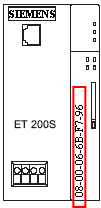
点击 图标。然后选择菜单PLC中,点击VerifyDevice Name...。来查看组态的设备名是否正确。绿色的√,表示正确。
图标。然后选择菜单PLC中,点击VerifyDevice Name...。来查看组态的设备名是否正确。绿色的√,表示正确。
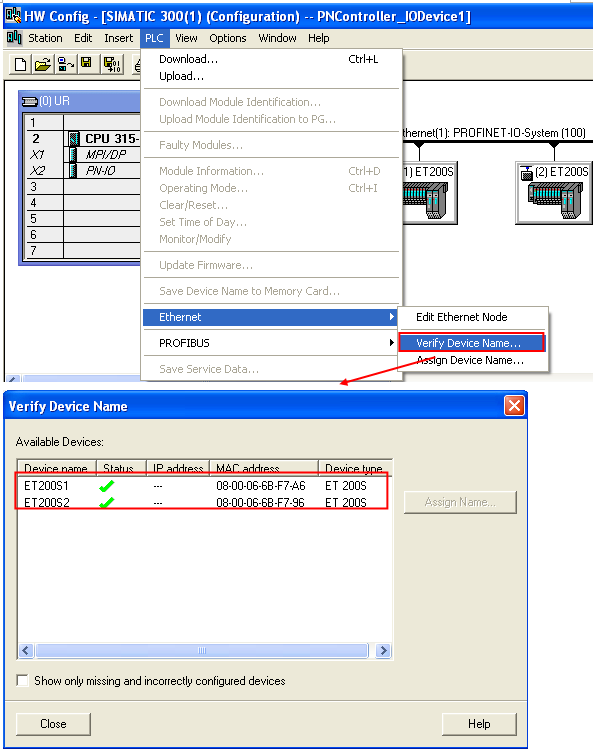
设置完毕后点击工具栏中的 按钮,保存和编译刚刚的组态。
按钮,保存和编译刚刚的组态。
4.9 下载硬件组态
在HW Config界面中,选择 图标。弹出选择目标模块界面,默认状态为CPU315-2PN/DP,点击OK。
图标。弹出选择目标模块界面,默认状态为CPU315-2PN/DP,点击OK。
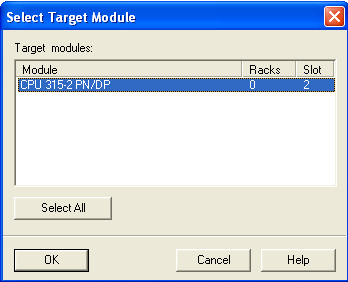
弹出选择节点地址对话框。IP地址192.168.0.1为已经设定的CPU的IP地址。
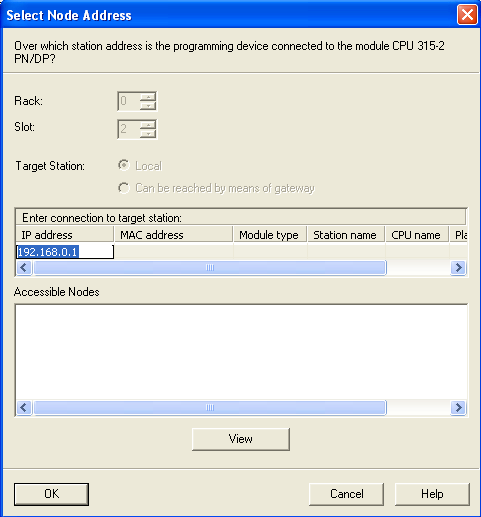
点击 按钮,寻找网络上的IO设备。IP地址为192.168.0.100是PC/PG(IO Supervisor)的以太网地址。MAC地址为08-00-06-6B-9D-48为CPU315-PN/DP的MAC地址。
按钮,寻找网络上的IO设备。IP地址为192.168.0.100是PC/PG(IO Supervisor)的以太网地址。MAC地址为08-00-06-6B-9D-48为CPU315-PN/DP的MAC地址。
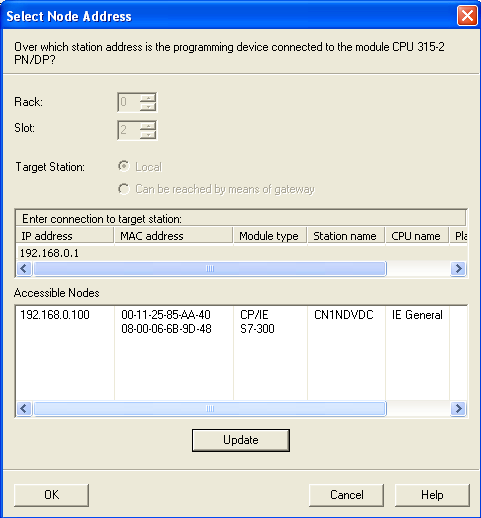
用鼠标点击S7-300。那么在选择的连接目标站出现选择的S7-300。
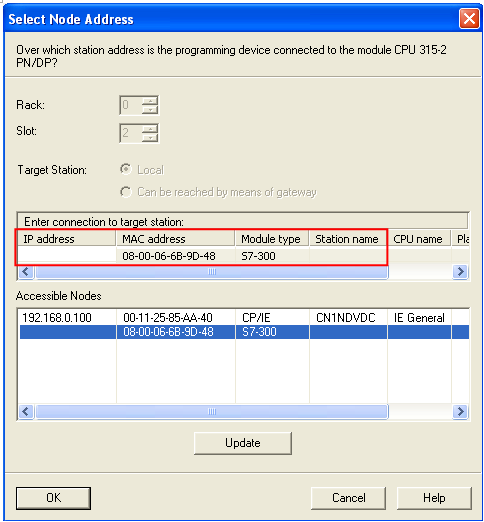
点击OK下载。会弹出一个对话框,询问是否给IO控制器的IP地址设置为192.168.0.1。点击yes。
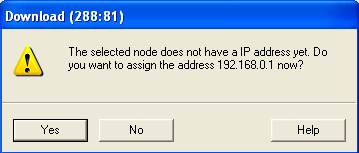
这时系统会给IO控制器赋IP地址。并下载组态信息到PLC中。
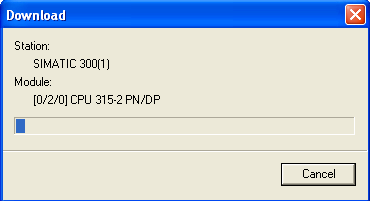
让PLC运行即可。
4.10 下载用户程序
在SIMATIC Manager中用鼠标点击左侧栏内的Blocks。
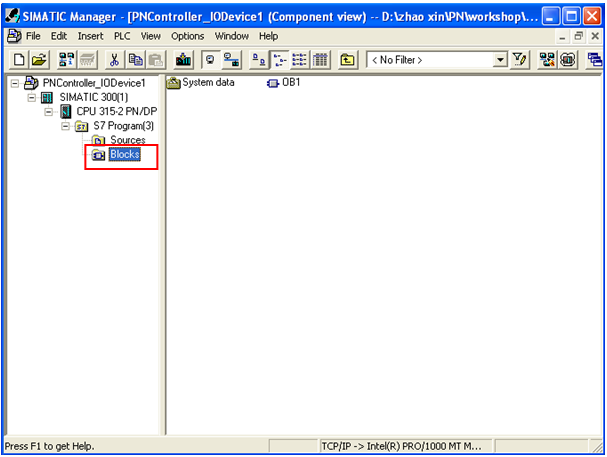
在右侧栏内选中要下载的块OB1。

点击工具栏中的按钮,下载用户程序
4.11 测试用户程序
然后,双击OB1,打开用户编程界面。用鼠标点击工具栏中的眼镜图标,进行在线
测试用户程序。在线后,编程界面的标题栏,状态栏显示绿色。并且在程序窗口的右侧,出现程序指令的状态字。在STANDARD的栏下表示的是各个字的在线值。由于对于此位置的在线值,不能以二进制形式表示,那么也就不能清晰的显示二进制DI和DO的信号状态。可以使用变量表的方式来观察。

在SIMATIC Manager中的右侧栏的空白处,单击鼠标右键,弹出插入变量表的菜单。
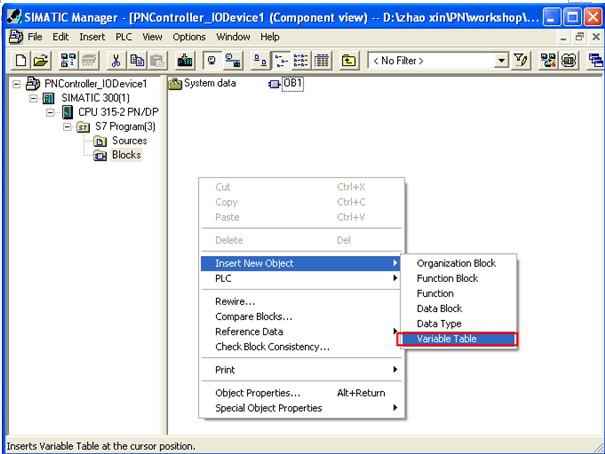
保持默认名字VAT_1,点击OK。
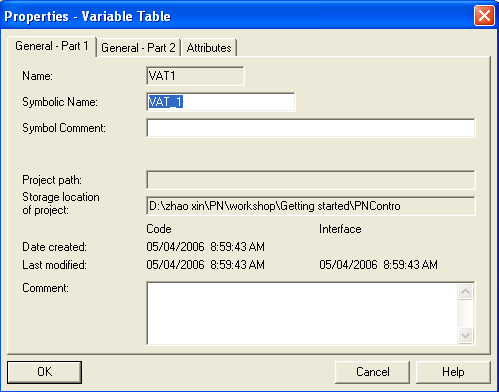
在SIMATIC Manager中出现名字为VAT_1的变量表。双击打开。

在Address栏中,添加所要观察的变量MW0,MW4;添加所要强制的变量MW2,MW6。用鼠标点击Display Format栏,点击右键选择Binary方式显示。
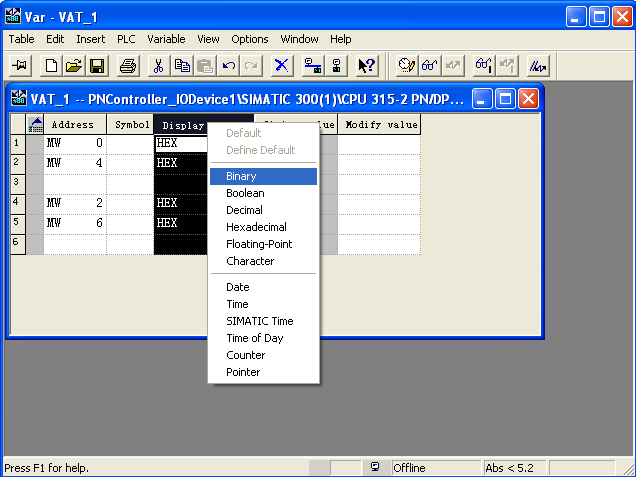
点击工具栏中的 按钮,进行在线观察。
按钮,进行在线观察。
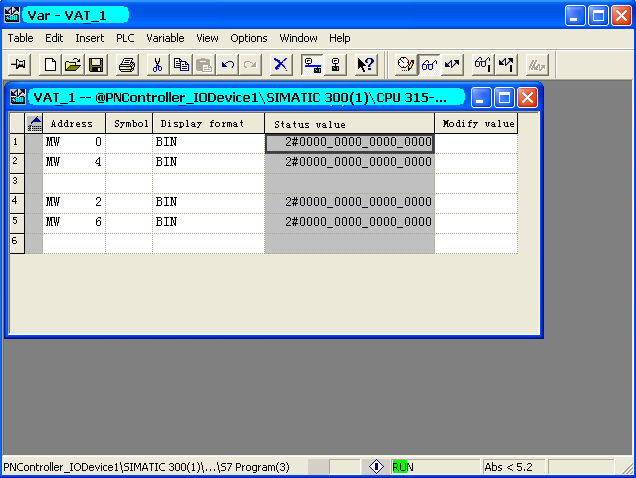
如果ET200S1的DI模板,有信号输入,那么相应的位会显示为1。
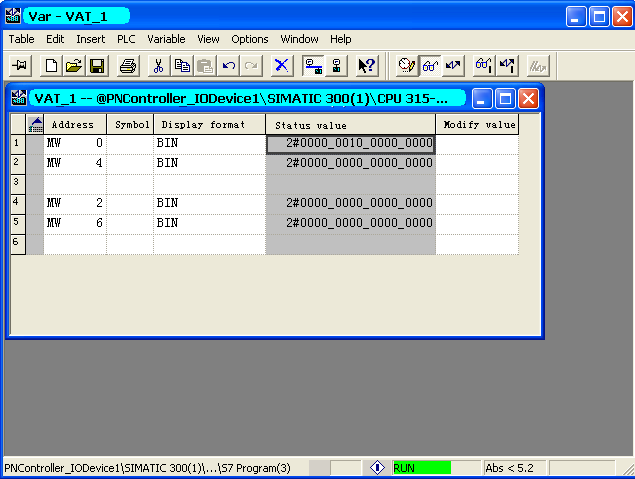
同样,可以强制DO模板的输出。使用鼠标在对应的Modify value栏中,强制你所要的对应的输出。那么观察DO模板输出灯变亮。
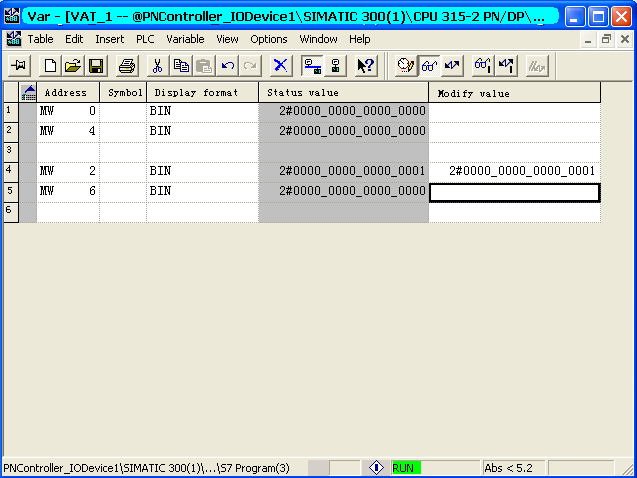
5 PN IO的诊断
5.1在线诊断
通过SIAMTIC Manager在线,你可以观察到系统的当前一般状态信息。包括运行,停止,故障显示等等。点击SIMATIC Manager工具栏中的 图标,使其在线。
图标,使其在线。
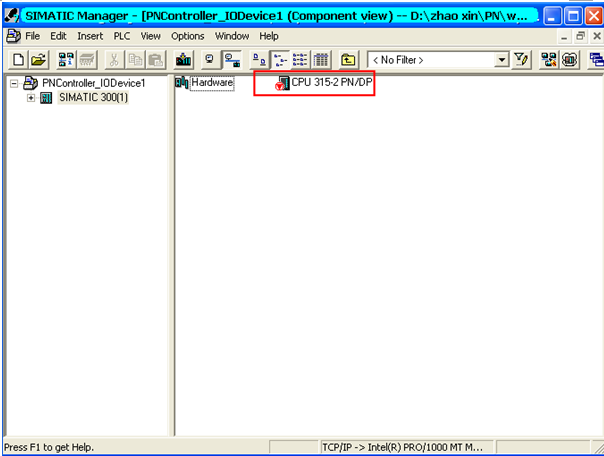
通过显示访问点,你可以看到在SIMATIC Manger的右侧栏内的PROFINET设备状态。用鼠标点击SIMATIC Manager中工具栏的 图标。
图标。
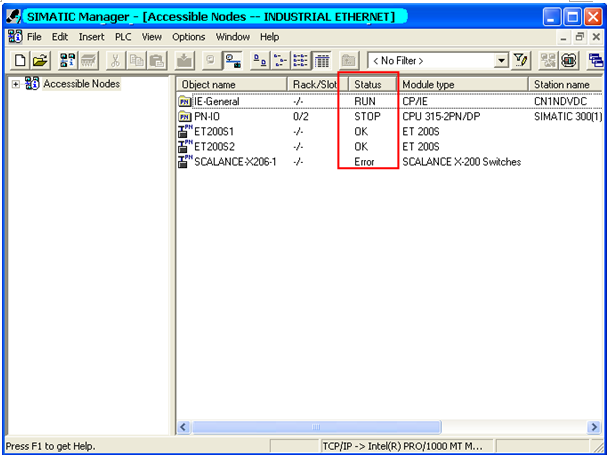
通过硬件诊断,你可以快速的查找出现故障的模块的信息。打开HW Config界面,在该界面的工具栏内点击 图标,使其在线。
图标,使其在线。
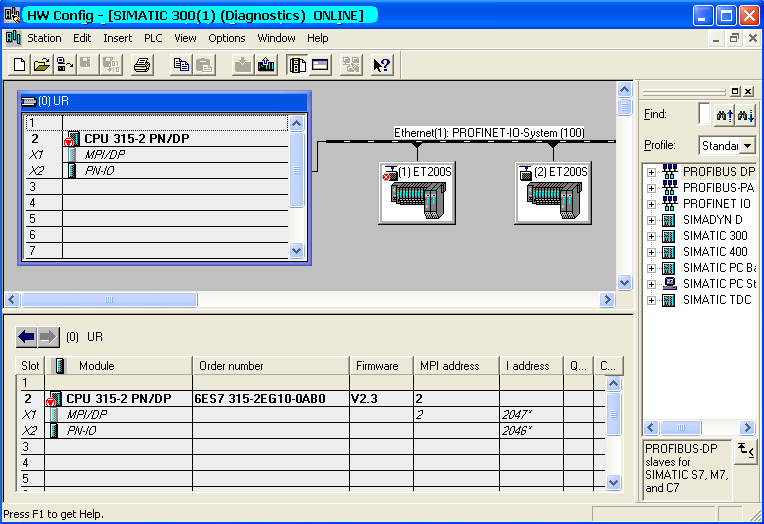
通过双击故障设备图标,查找故障信息。双击ET200S1图标。可以快速的查找故障原因。
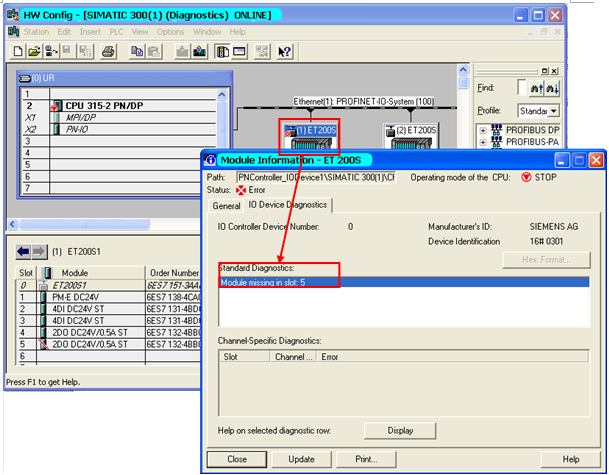
通过双击CPU 315-2PN/DP图标,可以在Diagnostic Buffer中查找CPU停机的诊断信息。
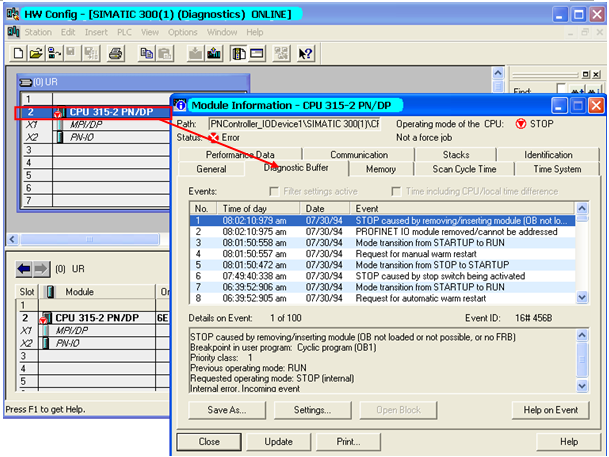
西门子6ES7318-3EL01-0AB0
北京_重庆_天津_上海
河北_石家庄_唐山_秦皇岛_邯郸_邢台保定_张家口_承德_沧州_廊坊_衡水
山西_太原_大同_阳泉_长治_晋城_朔州_晋中_运城_忻州_临汾_吕梁
内蒙古_呼和浩特_包头_乌海_赤峰_通辽_鄂尔多斯_呼伦贝尔_巴彦淖尔盟_兴安盟_锡林郭勒盟和满洲里_阿拉善盟 _乌兰察布盟_二连浩特
辽宁_沈阳_大连_鞍山_抚顺_本溪_丹东_锦州_营口_阜新_辽阳_盘锦_铁岭_朝阳_葫芦岛
吉林_长春_吉林_四平_辽源_通化_白山_松原_白城_延边朝鲜族自治州
黑龙江_哈尔滨_齐齐哈尔_鸡西_鹤岗_双鸭山_大庆_伊春_佳木斯_七台河_牡丹江_黑河_绥化_大兴安岭
江苏_南京_无锡_徐州_常州_苏州_南通_连云港_淮安_盐城_扬州_镇江_泰州_宿迁
浙江_杭州_宁波_温州_嘉兴_湖州_绍兴_金华_衢州_舟山_台州_丽水
安徽_合肥_芜湖_蚌埠_淮南_马鞍山_淮北_铜陵_安庆_黄山_滁州_阜阳_宿州_巢湖_六安_亳州_池州_宣城
福建_福州_厦门_莆田_三明_泉州_漳州_南平_龙岩_宁德
江西_南昌_景德镇_萍乡_九江_新余_鹰潭_赣州_吉安_宜春_抚州_上饶
山东_济南_青岛_淄博_枣庄_东营_烟台_潍坊_威海_济宁_泰安_日照_莱芜_临沂_德州_聊城_滨州_菏泽
河南_郑州_开封_洛阳_平顶山_焦作_鹤壁_新乡_安阳_濮阳_许昌_漯河_三门峡_南阳_商丘_信阳_周口_驻马店
湖北_武汉_黄石_襄阳_十堰_荆州_宜昌_荆门_鄂州_孝感_黄冈_咸宁_随州_恩施州
湖南_长沙_株洲_湘潭_衡阳_邵阳_岳阳_常德_张家界_益阳_郴州_永州_怀化_娄底_湘西州
广东_广州_深圳_珠海_汕头_韶关_佛山_江门_湛江_茂名_肇庆_惠州_梅州_汕尾_河源_阳江_清远_东莞_中山_潮州_揭阳_云浮
广西_南宁_柳州_桂林_梧州_北海_防城港_钦州_贵港_玉林_百色_贺州_河池_来宾_崇左
海南_海口_三亚_白沙黎族自治县_昌江黎族自治县_乐东黎族自治县_陵水黎族自治县_保亭黎族苗族自治县_琼中黎族苗族自治县_西沙群岛_南沙群岛_中沙群岛_五指山_琼海_儋州_文昌_万宁_东方_定安县_屯昌县_澄迈县_临高县
四川_成都_自贡_攀枝花_泸州_德阳_绵阳_广元_遂宁_内江_乐山_南充_宜宾_广安_达州_眉山_雅安_巴中_资阳_阿坝州_甘孜州_凉山州
贵州_贵阳_六盘水_遵义_安顺_铜仁_毕节_黔西南州_黔东南州_黔南州
云南_昆明_曲靖_玉溪_保山_昭通_丽江_普洱_临沧_文山州_红河州_西双版纳_楚雄州_大理_德宏州_怒江州_迪庆州_思茅
西藏_拉萨_昌都_山南_日喀则_那曲_阿里_林芝
陕西_西安_铜川_宝鸡_咸阳_渭南_延安_汉中_榆林_安康_商洛
甘肃_兰州_嘉峪关_金昌_白银_天水_武威_张掖_平凉_酒泉_庆阳_定西_陇南_临夏州_甘南州
青海_西_宁海_东海_北州_黄南州_海南州_果洛州_玉树州_海西州
宁夏_银川_石嘴山_吴忠_固原_中卫
新疆_乌鲁木齐_克拉玛依_吐鲁番_哈密_昌吉州_博尔塔拉州_巴音郭楞州_阿克苏_克孜勒苏州_喀什_和田_伊犁州

长沙玥励自动化设备有限公司是专业从事西门子工业自动化产品销售和系统集成的高新 技术企业。在西门子工控领域,公司以精益求精的经营理念,从产品、方案到服务,致 力于塑造一个“行业专家”品牌,以实现可持续的发展。
“信誉第一,客户至上”是公司成立之初所确立的宗旨,在公司领导的严格要求和员工们不折不扣地贯彻执行下发展延续至今。“假一罚十”一直是我公司的主动承诺。
面对纷繁变化的市场和日益严峻的竞争,客户的需求和利益始终被我们放在工作的首位。我们想客户之所想,急客户之所急。针对各行业客户的不同需求,我们尽心尽力地为客户需要解决的难题提供精准的解决方案,竭尽全力将服务落到实处、做到最好。在协助客户解决难题、实现突破的基础上,获得双赢!
我公司一直致力于推广西门子高性能自动化系统和驱动产品,所经营产品范围:LOGO!通用模块、SIMATIC S7全系列可编程控制器、PCS7 控制系统、WINCC组态软件、STEP 7编程软件和博图软件; 触摸屏、工控机、网络交换机、开关电源;6RA70/80系列直流调速装置,MM4、V20、G120、G130、G150、S120等全系列变频器;V90伺服产品,数控系统等工业自动化与驱动技术全系列产品。公司所备各类产品齐全,货量充足,能够满足客户对现货的需求,保证工程进度。
公司自成立以来,始终坚持以人才为本、诚信立业的经营原则,坚持“质量到位、服务一流”的经营理念,在电工电气-工控系统及装备行业获得了客户的一致认可和高度评价,公司以为客户创造价值为己任,期待为您服务!
请相信长沙玥励自动化设备有限公司是您忠诚的长久的合作伙伴,我们愿与广大客户携手向前,共同进步!
全心全意为人民服务 ,24小时联系电话 :(张亮)13548747710
,24小时联系电话 :(张亮)13548747710